Как вставить диаграмму в Microsoft Word 2007?
Для работы с диаграммами предварительно вам нужно иметь таблицу с числовыми значениями, то есть сам массив данных, из которого вы и планируете сделать диаграмму. Ранее в одном из уроков мы уже рассматривали, как создать таблицу в Word 2007, поэтому останавливаться на этом не будем.
Типы диаграмм
В Microsoft Word 2007 предусмотрена возможность создать 11 типов диаграмм:
1. Гистограмма;
2. График;
3. Круговая;
4. Линейчатая;
5. С областями;
6. Точечная;
7. Биржевая;
8. Поверхность;
9. Кольцевая;
10. Пузырьковая;
11. Лепестковая.
И это еще не все, каждая из вышеперечисленных диаграмм имеет также свои подвиды, которые отличаются только визуально. В общем, выбор для пользователей огромен и разработчики MS Office действительно в этом компоненте потрудились на славу. Можно уверенно сказать, что вы можете создать создавать диаграммы на все случаи жизни.
Построение диаграммы
Для того, чтобы создать диаграмму необходимо, прежде всего, иметь определенный числовой набор данных и желательно чтобы он был занесен в документ Excel.
Для начала переходим во вкладку «Вставка» и жмем на команду «Диаграммы».
Откроется диалоговое окно «Вставка диаграммы», в котором вы и выбираем тип диаграмм, а также её вид.
Для примера я построю «Объемный график». Для этого я выбирают тип диаграммы «График», а затем выбираю его вид «Объемный график». Аналогично выбираются и другие типы диаграмм. Далее вам нужно нажать кнопку «ОК».
После чего откроется окно табличного редактора Excel, а в нем область для ввода значений, которые и будут отображаться на графике. Чтобы не вводить значения заново с таблицы в Word – просто скопируйте их и вставьте в Excel.
Честно скачать это достаточно не удобно и в начале сложно разобраться, но со временем вы привыкните и сможете уже быстро создавать диаграммы. Все упирается в практику.




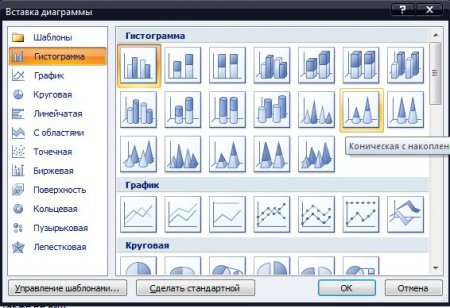
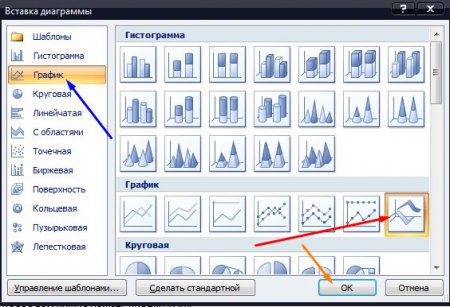
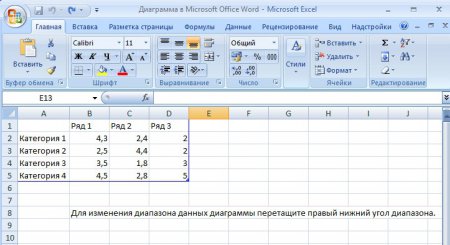
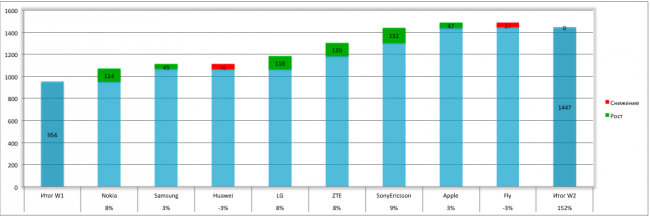


















Как зарегистрироваться в Вконтакте без телефона?
Как открыть файл rar (рар) на Windows, Андройд, в Linux и MAC
Что это такое # Хэштег, как сделать правильный